WinXP怎么彻底删除瑞星杀毒软件?
时间:2019-11-29来源:系统屋作者:zhiwei
瑞星杀毒软件是很多人都会安装的一款功能强大的杀毒软件,但是有些电脑安装它会变得很卡,于是想要卸载掉,那么WinXP怎么彻底删除瑞星杀毒软件呢?其实方法很简单,如果你不知道的话,那就赶紧看看小编整理的怎么彻底删除瑞星杀毒软件教程吧!
方法/步骤:
一、结束相关的进程
1、首先退出瑞星杀毒软件的程序,右键点击瑞星杀毒就能找到。
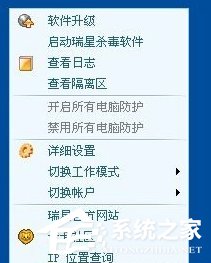
2、鼠标右击任务栏空白处,弹出的菜单点击“任务管理器”命令或直接按“Ctrl+Alt+Del”组合键打开任务管理器。
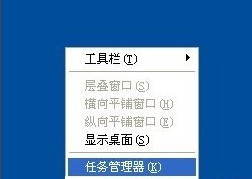
3、在“Windows 任务管理器”界面切换到“进程”选项卡,将图中红色标记的三个进程结束掉。
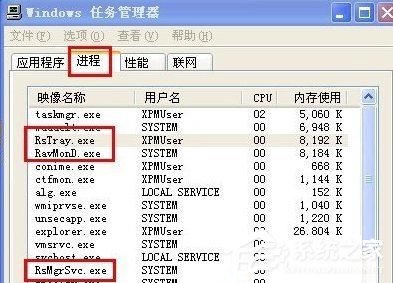
二、删除相关的隐藏驱动设备
1、右击“我的电脑”,打开的快捷菜单单击“属性”命令。

2、打开的“系统属性”界面切换到“硬件”选项卡,单击“设备管理器”,这是WinXP的方法。
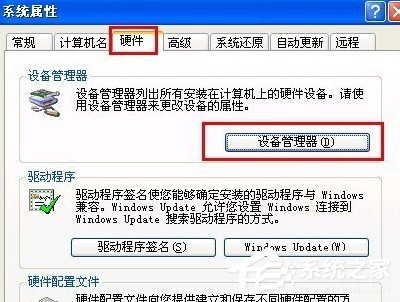
3、在菜单栏单击“查看”,显示的菜单选择“显示隐藏的设备”将与瑞星杀毒软件有关的隐藏驱动设备卸载掉。
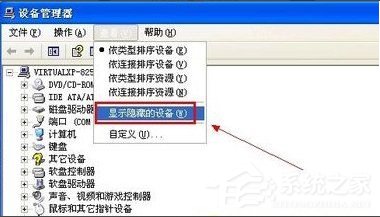
三、禁用相关服务
1、单击“开始”菜单,单击“控制面板”。
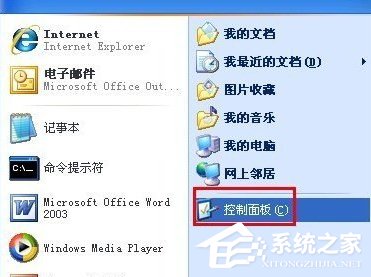
2、打开的控制面板主页双击“管理工具”项,接着再双击“服务”项,将与瑞星杀毒软件有关的服务全部“停止”并设置成“已禁用”。

四、删除残余注册表参数
1、单击“开始”菜单,单击“运行”命令。
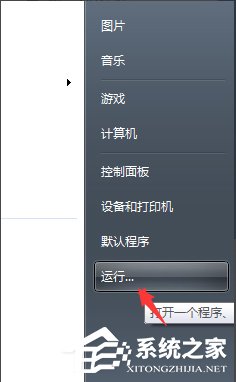
2、在“打开”对话框键入“regedit”命令,单击“确定”按钮,打开“注册表编辑器”窗口。
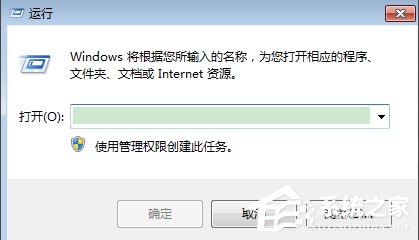
3、在左侧窗口(注册表树)依次展开到以下分支:HKEY_LOCAL_MACHINE\SOFTWARE\rising。
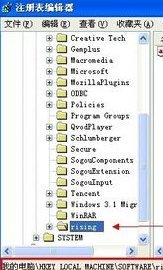
4、鼠标右击“rising”项,弹出的快捷菜单单击“删除”命令。

5、接着再定位到以下注册表项:HKEY_LOCAL_MACHINE\SOFTWARE\Microsoft\Windows\CurrentVersion\Uninstall。
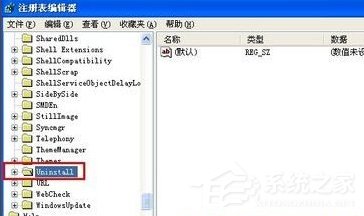
6、在“Uninstall”项下面找到子项为“RAV”的项目,鼠标右键单击删除,之后重启电脑。瑞星杀毒算是彻底卸载了。

以上就是WinXP怎么彻底删除瑞星杀毒软件的教程了,步骤总共有四个,分别是结束相关的进程、删除相关的隐藏驱动设备、禁用相关服务、删除残余注册表参数,大家只需要按照这四步下来就可以彻底卸载瑞星杀毒软件了。
相关信息
-
-
2019-12-12
WinXP找不到音频设备的解决方法 -
2019-12-12
WinXP打开网上邻居提示“您可能没有权限使用网络资源”怎么办? -
2019-12-12
WinXP我的文档图标不见了怎么办?
-
-
WinXP系统没有可用的音频设备怎么办?
最近有WinXP系统用户反映,使用电脑看电视的时候,发现没有声音出来,电脑也弹出提示没有可用的音频设备,用户以为重新启动电脑后就能好,所以就重启了好几遍电脑,可是结果都一样,这使得用户心情非常的烦躁。那么,WinXP系统没有可...
2019-12-12
-
WinXP系统小黑屋提示“损坏的图像”怎么解决?
最近有WinXP系统用户反映,运行小黑屋云写作的时候出现提示“LonelyWriter.exe - 损坏的图像”,导致小黑屋云写作运行失败,这让用户感到非常烦恼。那么,WinXP系统小黑屋提示“损坏的图像”怎么解决呢?接下来,我们一起往下看...
2019-12-12
系统教程栏目
栏目热门教程
- 84次 1 XP怎么看电脑配置好不好?
- 73次 2 XP系统下运行QQ飞车提示“crossproxy.exe应用程序错误”怎么修复?
- 70次 3 WinXP系统小黑屋提示“损坏的图像”怎么解决?
- 54次 4 DOSBox怎么用?DOSBox使用教程
- 54次 5 WinXP笔记本设置WiFi热点的方法
- 51次 6 WinXP打开IE浏览器显示网页证书错误怎么办?
- 51次 7 WinXP系统百度识图怎么用?WinXP系统用百度识图查找自己需要的图片
- 47次 8 WindowsXP怎么加入工作组?
- 47次 9 WinXP打开网上邻居提示“您可能没有权限使用网络资源”怎么办?
- 46次 10 XP系统针式打印机打印连续纸时如何调整设置
人气教程排行
- 1000014次 1 硬盘检测工具HDTune怎么用?
- 1000007次 2 PPTX格式文件怎么打开?
- 1000004次 3 表格数据整理很麻烦?Excel筛选数据超精准
- 1000003次 4 会声会影安装出现“setup.exe已停止工作”提示怎么解决?
- 1000003次 5 PS滤镜怎么安装?PS滤镜放在哪个文件夹中?
- 1000003次 6 ESET NOD32最新用户名和密码大汇总
- 1000002次 7 最新卡巴斯基永久激活码
- 1000001次 8 Excel表格中的宏是什么意思?Excel宏使用教程
- 1000000次 9 屏幕录制软件录制视频教程 屏幕录像专家怎样用?
- 1000000次 10 微信电脑版怎么登陆?电脑不扫描二维码登录微信的方法
站长推荐
- 164次 1 Win7有番号怎么下载电影?
- 122次 2 Adobe Photoshop CS6简体中文版的安装及破解方法
- 77次 3 互联网、万维网、因特网之间有什么区别?
- 72次 4 Mac使用迅雷离线下载的技巧
- 67次 5 电脑看视频一卡一卡的怎么办?网页看视频不流畅怎么处理?
- 67次 6 Win10 16257如何升级为最高端版本Win10 Pro for Workstations?
- 61次 7 电脑不能打字是什么情况?键盘无法输入文字怎么解决?
- 57次 8 linux系统查看硬件信息的方法
- 53次 9 苹果笔记本装Win7系统的方法
- 49次 10 如何关闭迅雷弹窗广告?怎么屏蔽迅雷弹窗广告?
热门系统下载
- 912次 1 CentOS 6.7 x86_64官方正式版系统(64位)
- 192次 2 CentOS 7.0 x86_64官方正式版系统(64位)
- 151次 3 Windows 10预览版9841官方64位/32位版
- 146次 4 深度技术 GHOST WIN7 SP1 X64 经典旗舰版 V2015.10(64位)
- 141次 5 GHOST WIN10 X86 装机专业版 V2017.04(32位)
- 131次 6 Windows 10 一周年更新1607官方正式版(64位/32位)
- 123次 7 华硕 AUSU GHOST WIN7 SP1 X64 稳定安全版 V2019.02 (64位)
- 108次 8 CentOS 6.2 x86_64官方正式版系统(64位)




